Acronis True Image 2017 NG Manuel d'utilisation
Page 137
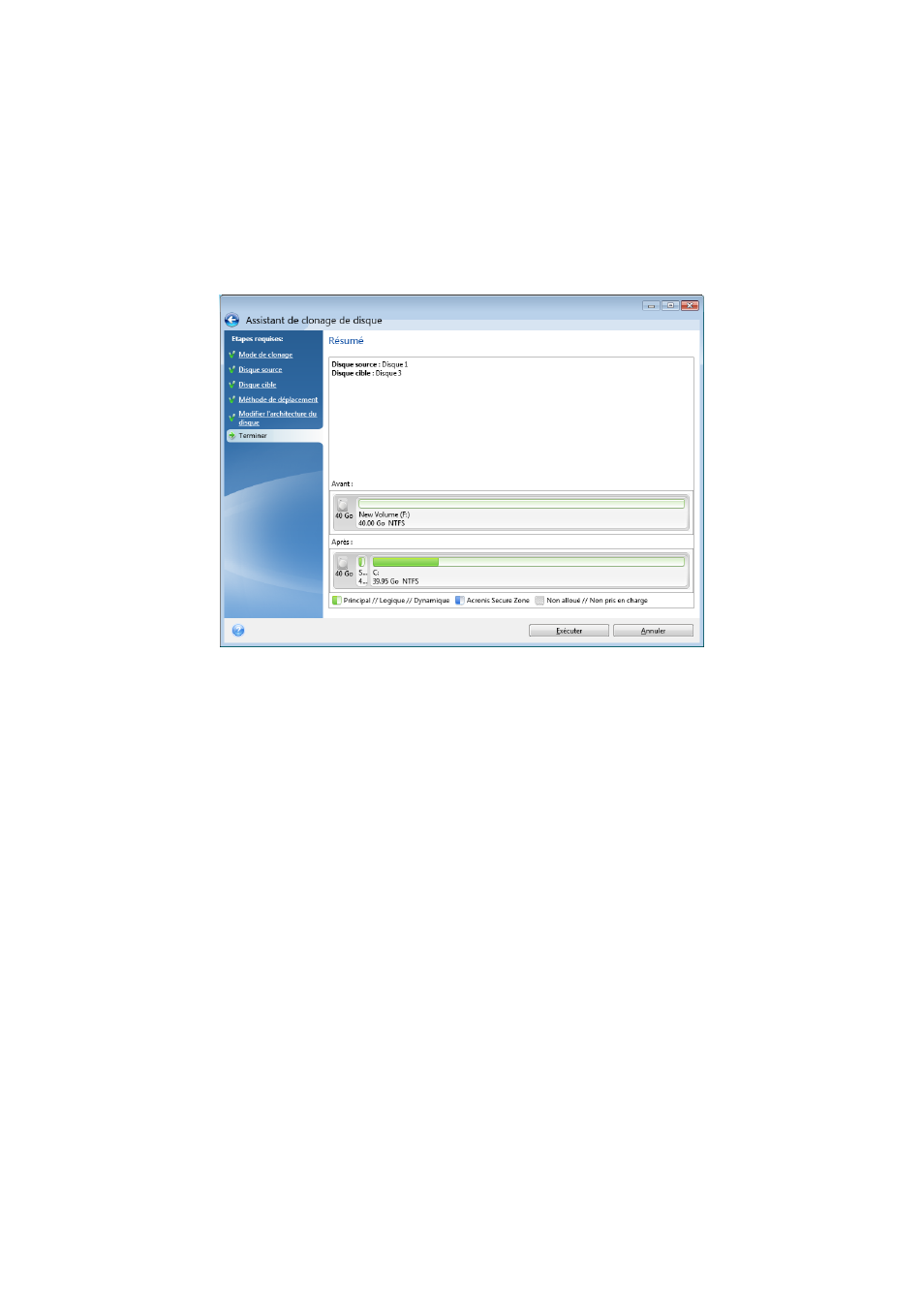
137
Copyright © Acronis International GmbH, 2002-2017
6. [Cette étape est disponible uniquement avec le mode de clonage manuel.] À l'étape Modifier la
disposition du disque, vous pouvez modifier les paramètres des partitions qui seront créées sur
le disque de destination. Reportez-vous à Partitionnement manuel (p. 138) pour plus
d'informations.
7. [Étape facultative] À l'étape Quoi exclure, vous pouvez spécifier les fichiers et dossiers à exclure
du clonage. Reportez-vous à Exclure des éléments du clonage (p. 139) pour plus d'informations.
8. À l'étape Terminer, vérifiez que les paramètres configurés répondent à vos besoins, puis cliquez
sur Continuer.
Si l'opération de clonage s'arrête pour une raison ou pour une autre, vous devez reconfigurer et
relancer la procédure. Vous ne perdez pas vos données car Acronis True Image ne modifie ni le
disque d'origine ni les données qu'il contient pendant l'opération de clonage.
Le clonage d'un disque contenant le système d'exploitation actuellement actif nécessite un
redémarrage. Dans ce cas, après avoir cliqué sur Continuer, vous êtes invité à confirmer le
redémarrage. L'annulation du redémarrage annule la procédure entière. Par défaut, Acronis True
Image 2017 éteint l'ordinateur à la fin du processus de clonage. Cela vous permet de changer la
position des cavaliers maîtres/esclaves et de retirer un des disques durs.